수식 필드 만들기
Trail Together와 함께 알아보기
이 단계를 전문가와 함께 진행하고 싶으신가요? Trail Together 시리즈의 일부인 이 비디오를 시청하세요.
(이 영상은 36분 28초부터 시작합니다. 단계 시작 부분으로 되돌려 다시 시청하려는 경우 참고하세요.)
개요
수식 필드는 계산을 수행하거나 필드 사이에 데이터를 입력하여 오류를 줄이고 간결하게 유지하도록 도와줍니다. 읽기 전용 숫자, 텍스트, 확인란 또는 날짜/시간 값을 출력하고 병합 필드와 관련된 데이터에 액세스할 수 있습니다. 계산된 값은 저장되지 않고 데이터가 판독될 때마다 계산됩니다. 수식 필드를 사용하여 다른 필드에서 값을 도출하고 중복 데이터를 방지하여 데이터 품질을 향상해 보세요.
기회 레코드에 수익 표시하기
Allison Wheeler가 또 다른 깔끔하게 정리된 작업이 필요합니다. Allison은 계정의 연간 수익을 보여줄 수 있는 모든 기회를 원합니다. 연간 수익은 이미 계정 개체에 있는 필드이므로 이 정보는 이미 저장된 데이터를 복제하지 않고 기회 개체에 표시되어야 합니다.
기회 레코드에 계정 연간 수익을 표시하는 수식 필드를 만듭니다.
- Setup(설정)에서 Object Manager(개체 관리자) 탭을 클릭합니다.
-
Opportunity(기회)를 클릭하고 Fields & Relationships(필드 및 관계)를 클릭한 다음 New(새로 만들기)를 클릭합니다.
-
Formula(수식)를 선택하고 Next(다음)를 클릭합니다.
- Field Label(필드 레이블) 필드에
Account Annual Revenue(계정 연매출액)를 입력합니다.
-
Currency(통화)를 선택한 후 Next(다음)를 클릭합니다.
-
Advanced Formula(고급 수식) 탭을 클릭합니다.
-
Insert Field(필드 삽입)를 클릭하고 두 번째 목록에서 Account(계정)>를 선택합니다.
- 새 목록이 표시되면 Annual Revenue(연간 수익)를 선택한 다음 Insert(삽입)를 클릭합니다.
- 수식이 다음과 같은지 확인합니다.
Account.AnnualRevenue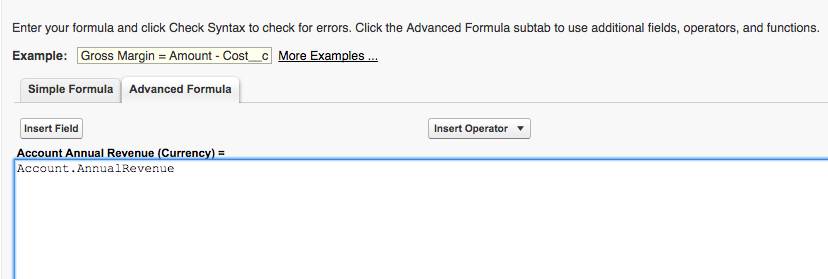
-
Check Syntax(구문 확인)를 클릭합니다.
- Decription(설명) 필드에
Displays the account annual revenue on an opportunity(기회에 대한 계정 연간 수익 표시)를 입력합니다.
-
Next(다음)를 클릭합니다.
- 필드 수준 보안을 그대로 두고 Next(다음)를 클릭합니다.
-
Save(저장)를 클릭합니다.
수식 필드가 있는 중복 데이터를 정리해 보았습니다. 이제 이 프로젝트의 다음 단계에서는 필터링을 수행하겠습니다.
